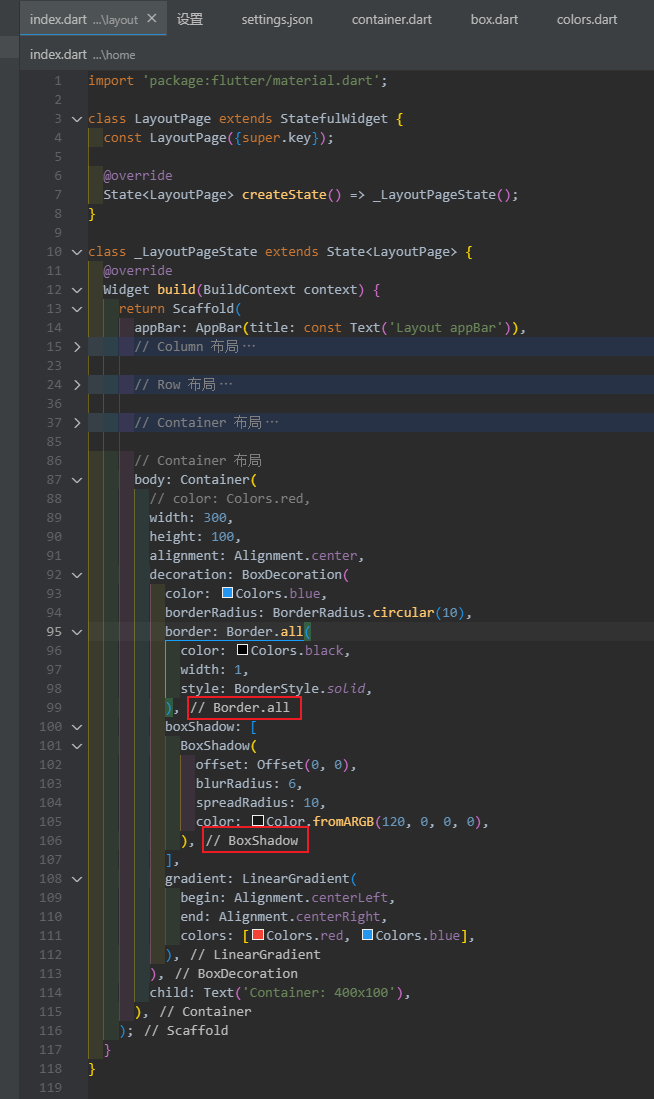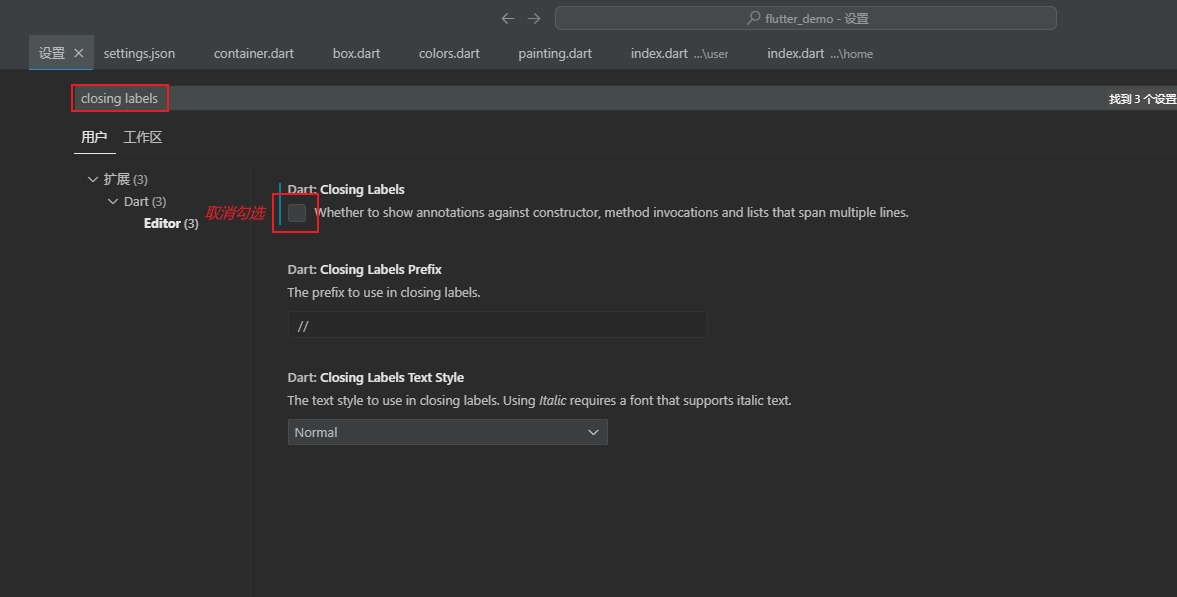常用配置
配置文件存放在用户目录的 Appdata\Roaming\Code\User 文件夹中一个名为 “settings”的 json 文件。( Appdata通常是隐藏的)当要复制设置时,讲该settings.json复制到新环境相应位置即可。
另一种查找settings.json的方法,打开vscode,文件-首选项-设置,找到“在settings.json中编辑”并打开,右击编辑器上方settings.json tab,选择“在资源管理器中显示”,即找到settings.json文件位置。
如果vscode安装了汉化插件Chinese (Simplified) Language Pack for Visual Studio Code,则settings.json同目录下的locale.json文件也需要复制到新环境相应位置即可。
关闭预览模式(即打开新的文件会覆盖窗口中的原文件)
"workbench.editor.enablePreview": false,
自动保存
"files.autoSave": "onFocusChange"
删除无用空行
ctrl+H , 勾选正则表达式,查找^\s*(?=\r?$)\n,并全部替换
刚安装好vscode时,默认的是不会自动换行的,当代码写的过长的时候想看比较麻烦,这时设置换行就很方便了,下面是设置换行的详细描述
"editor.wordWrap": "on"
将tab改为两个空格 "editor.tabSize": 2和"editor.detectIndentation": false
打个比方,你对于 JavaScript 的 tabSize 设置可能是2个空格,但是你打开了一个tabSize为4的文件,那么这个时候editor.detectIndentation会检查到此文件内容以4个空格为缩进,便临时将tabSize设置为4个空格,设置"editor.detectIndentation": false后就不会发生这种情况。
控制编辑器是否在用户键入、粘贴或移动行时自动调整缩进"editor.autoIndent": false
取消点击编辑区文件标签时,资源管理器自动定位到该文件
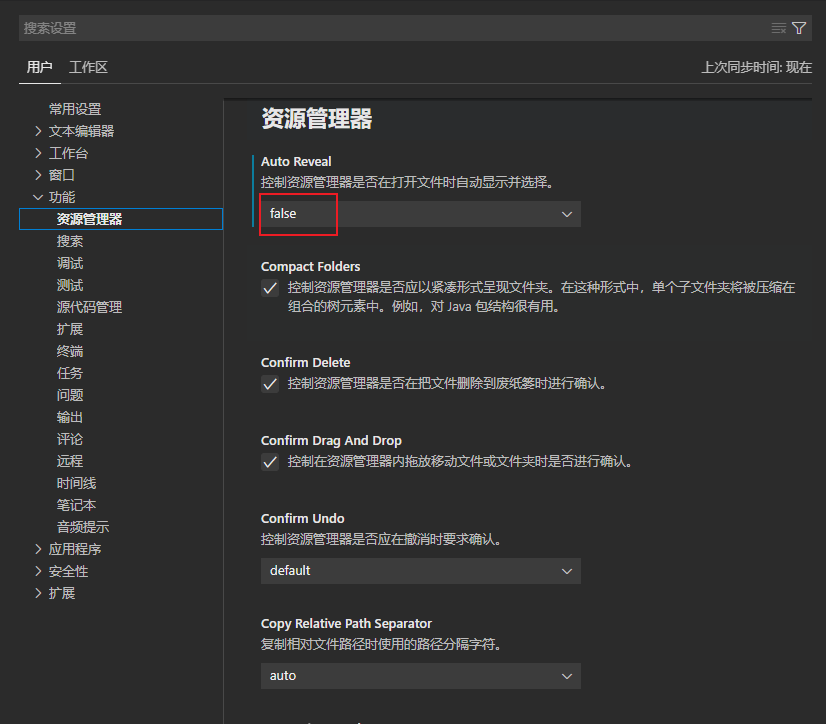
"explorer.autoReveal": false
关闭右侧预览功能(缩略图)
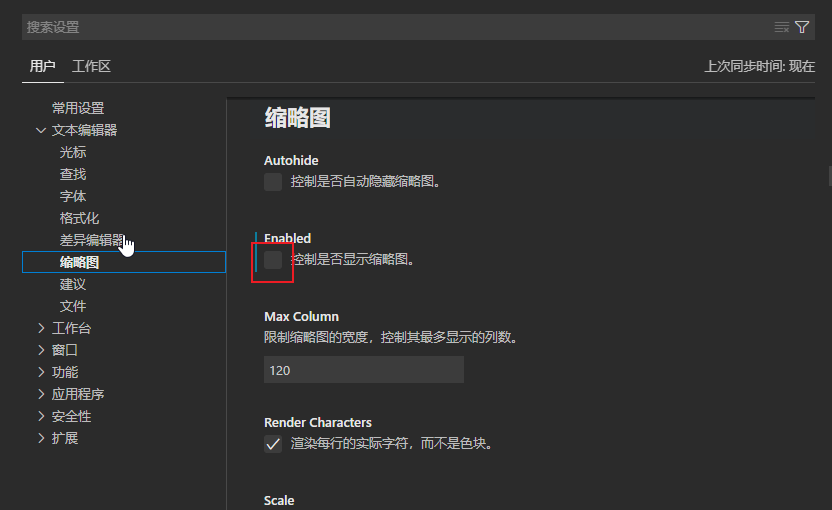
"editor.minimap.enabled": false
设置文件选项卡过多时换行
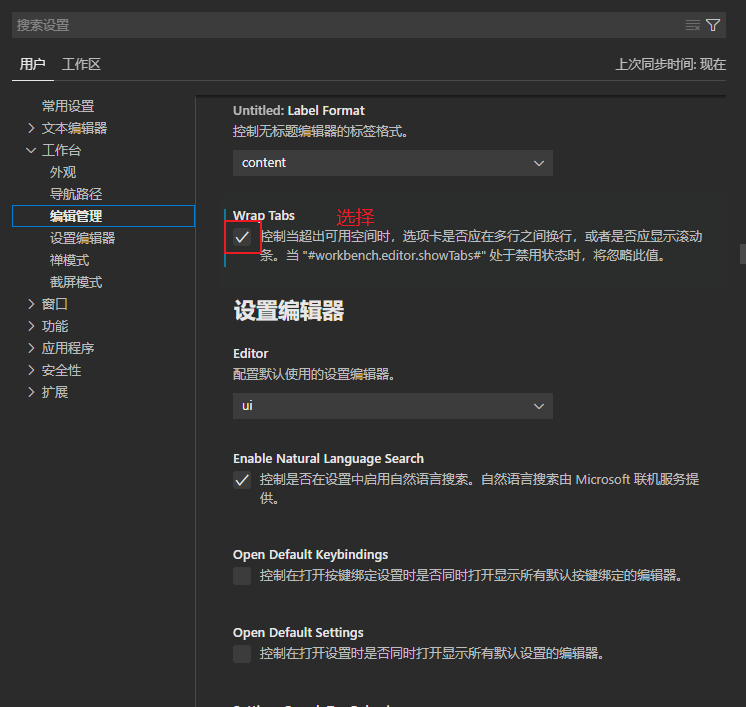
设置文件选项卡标题
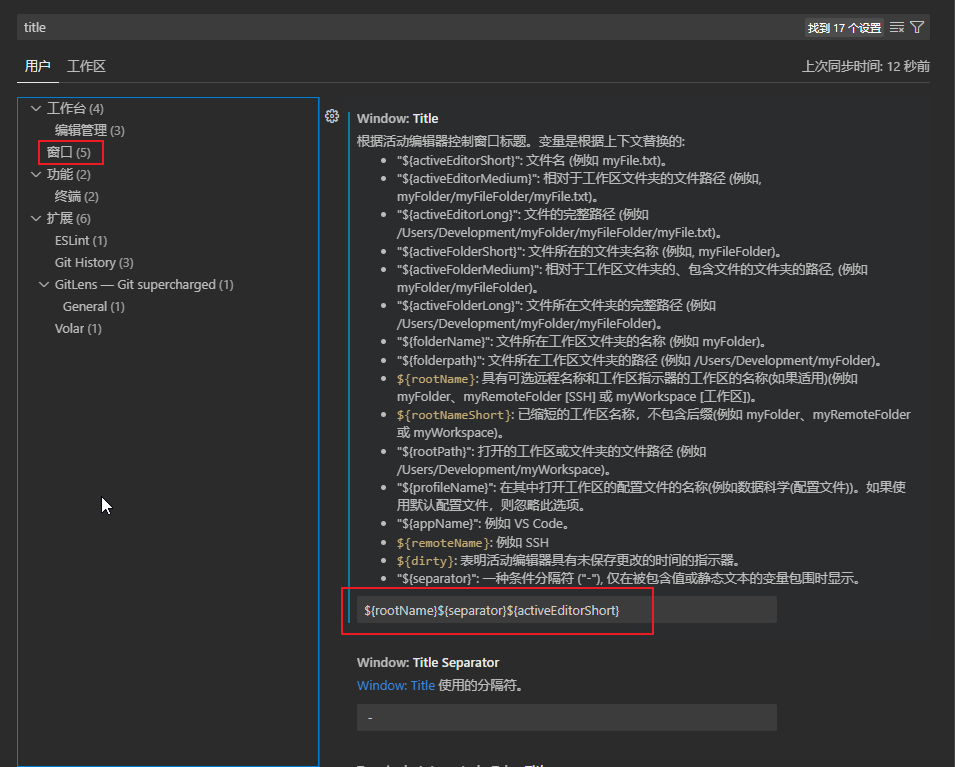
${rootName}${separator}${activeEditorShort}
如何凸显当前文件选项卡
默认情况下,选项卡颜色由文件是否修改、是否有问题决定,使选项卡变得“五颜六色”,不易找到当前编辑的选项卡。所以应该禁用选项卡颜色:
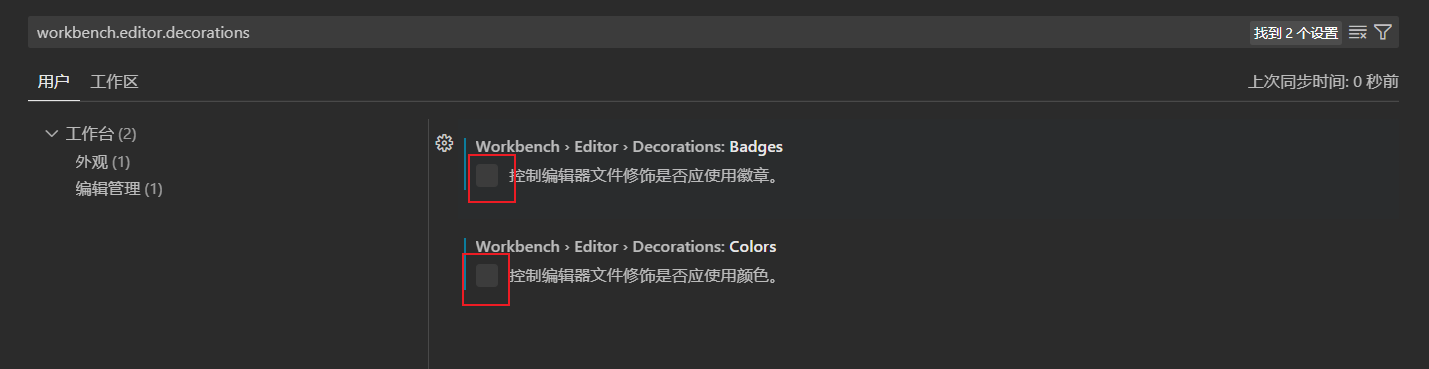
取消文件选项卡中的图标
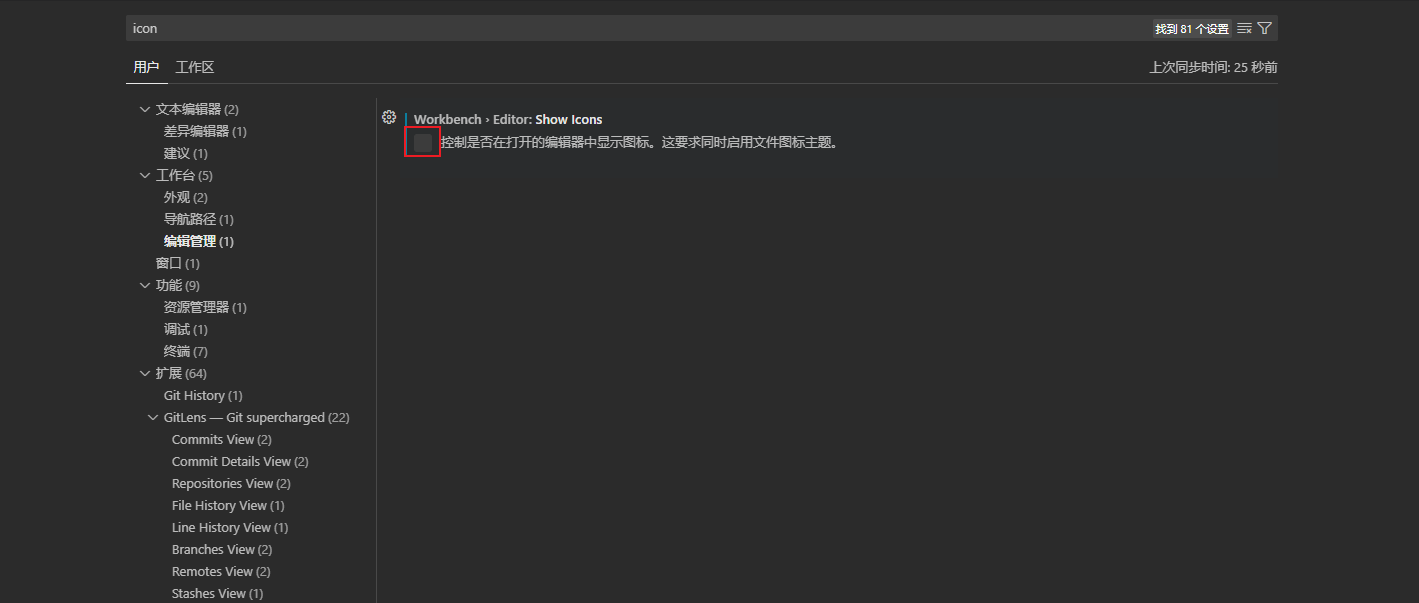
取消资源管理器中单击文件夹时展开/折叠文件夹树
当要在现有文件夹下新建文件(或文件夹),则需要先选择它,但是,选择(单击)一个文件夹会将其折叠/展开,可能会导致文件列表滚动,不太方便。
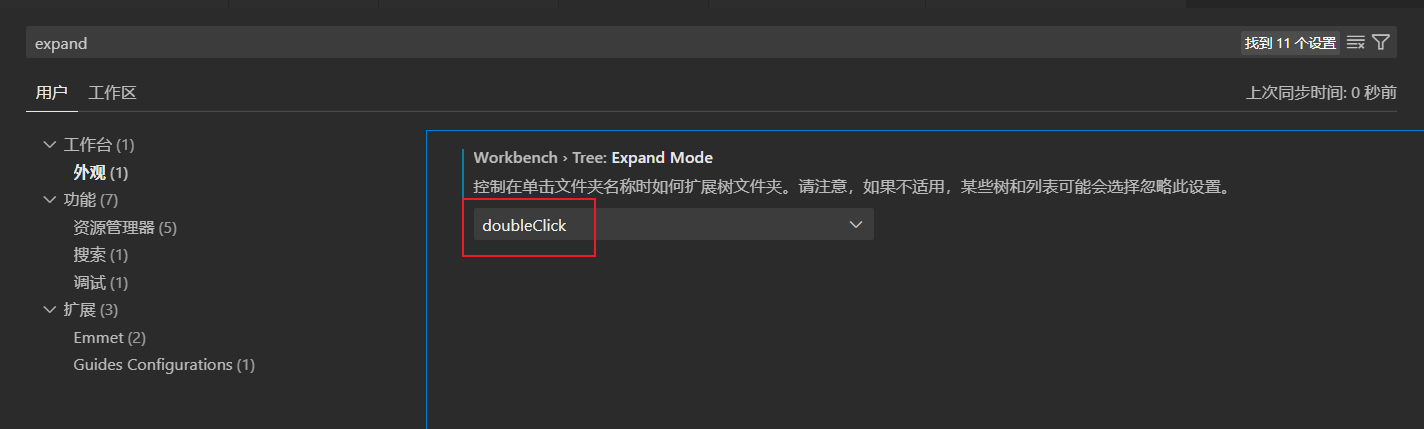
设置打开文件夹时,在新窗口打开而不是替换上一个活动窗口
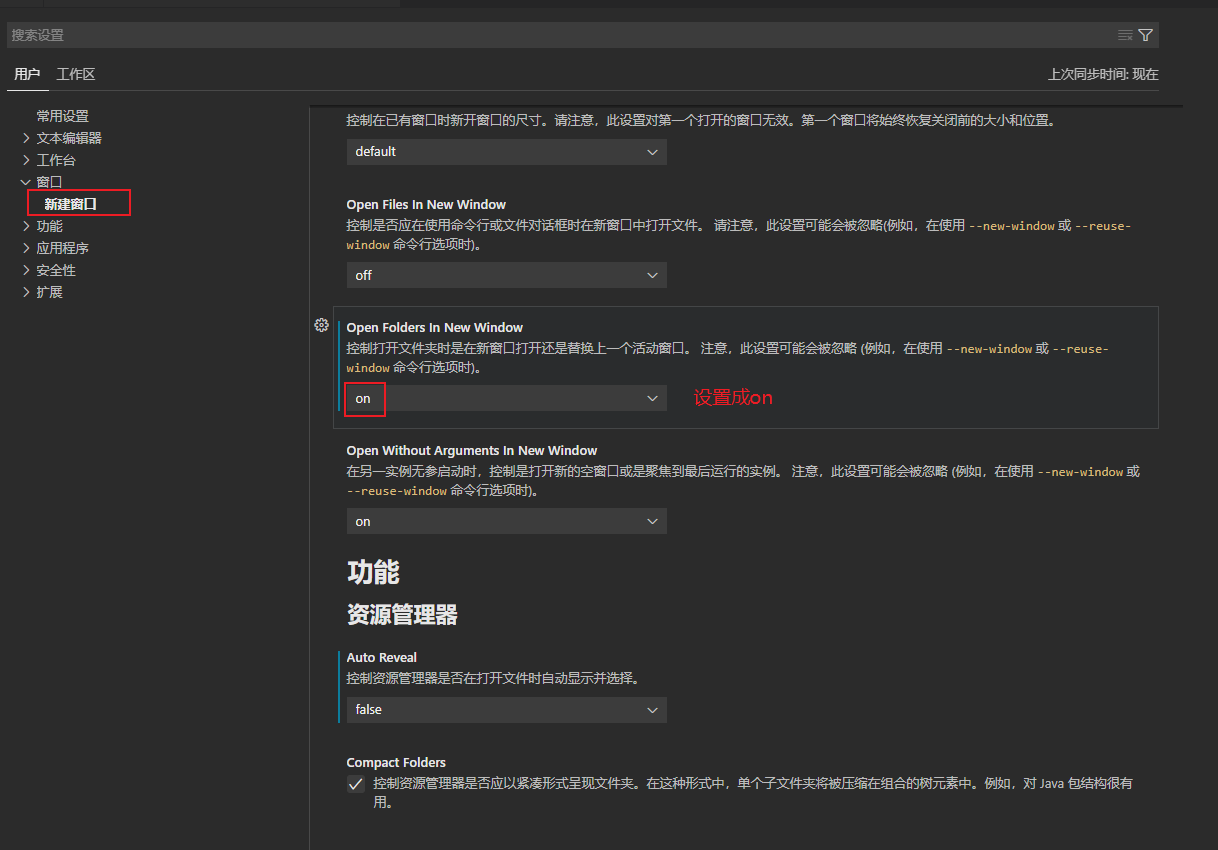
设置代码提示默认选择第一项
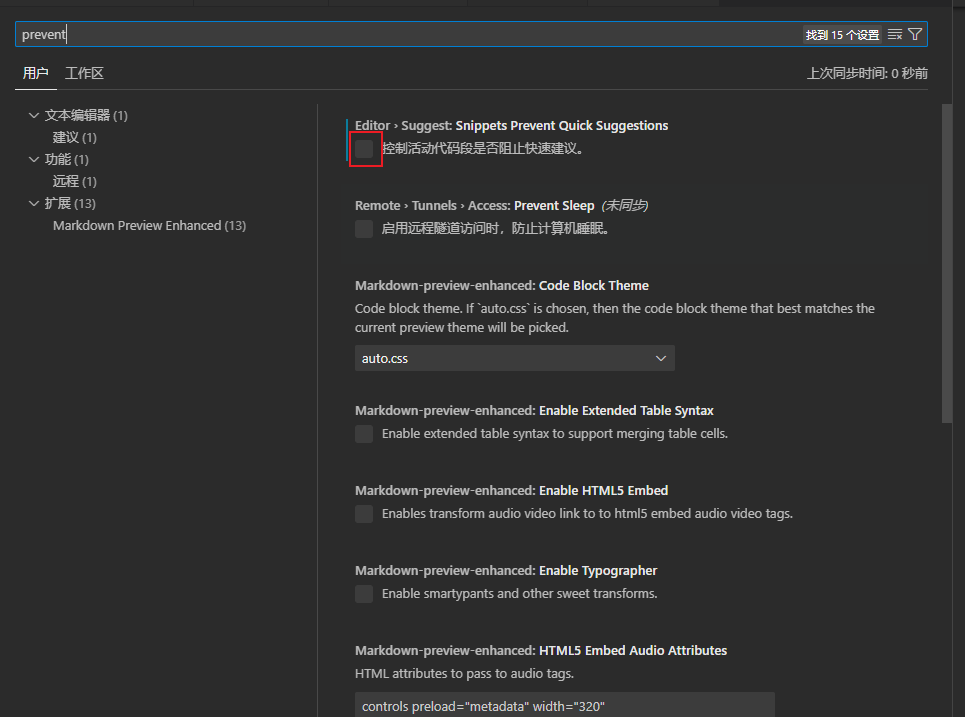
取消资源管理器中文件夹树紧凑展示
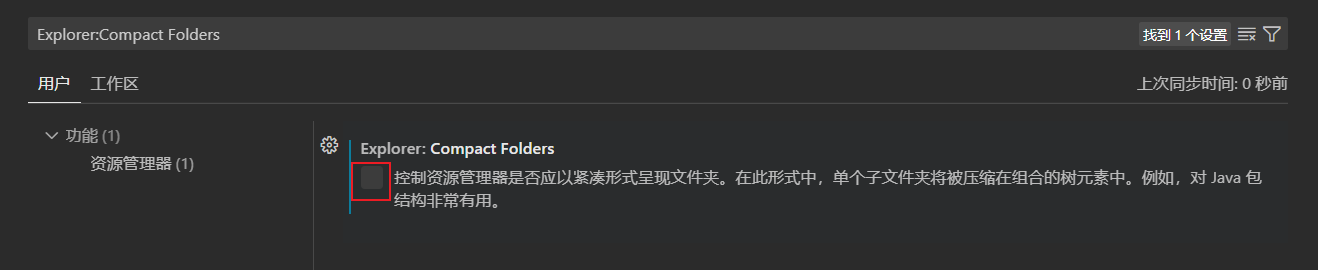
取消显示关于 Git 一行的信息,包括 CSS 中的 reference 提示
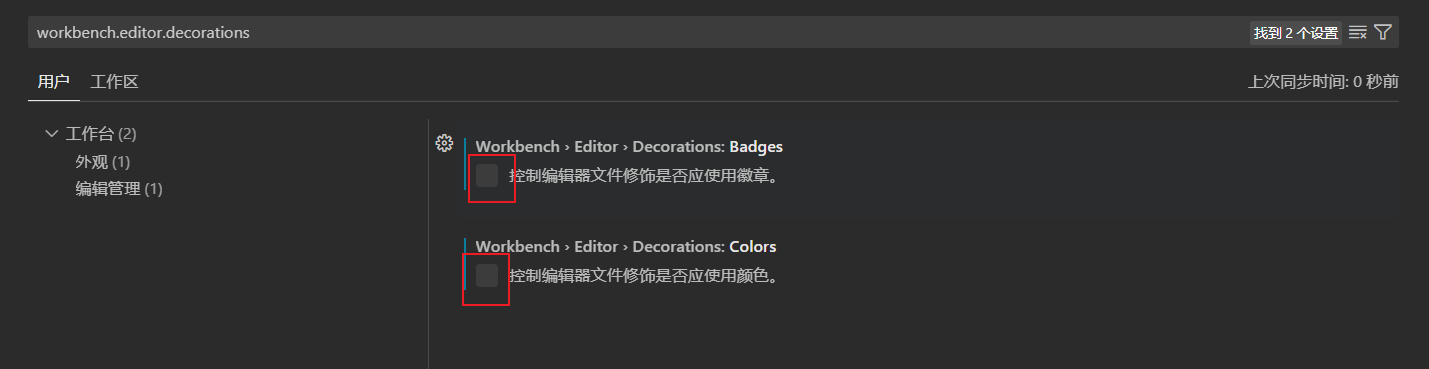
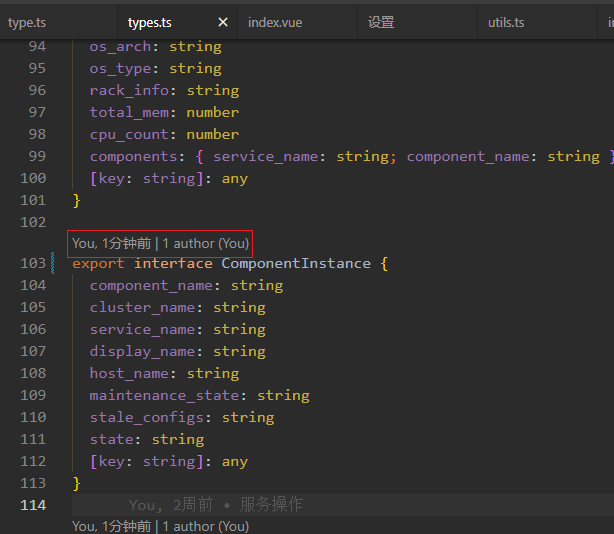
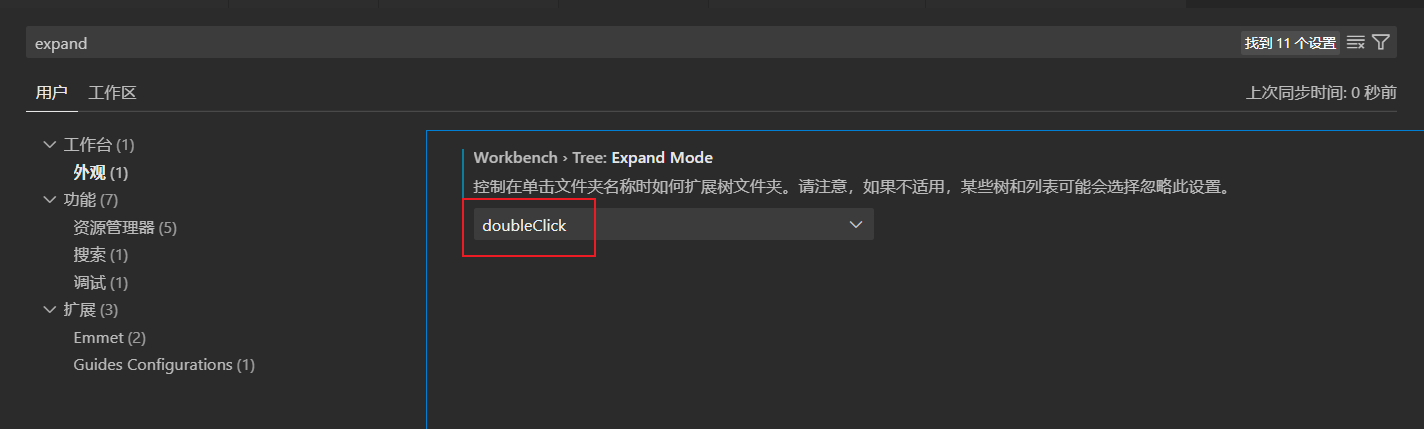
取消显示当前行 Gitlens 信息
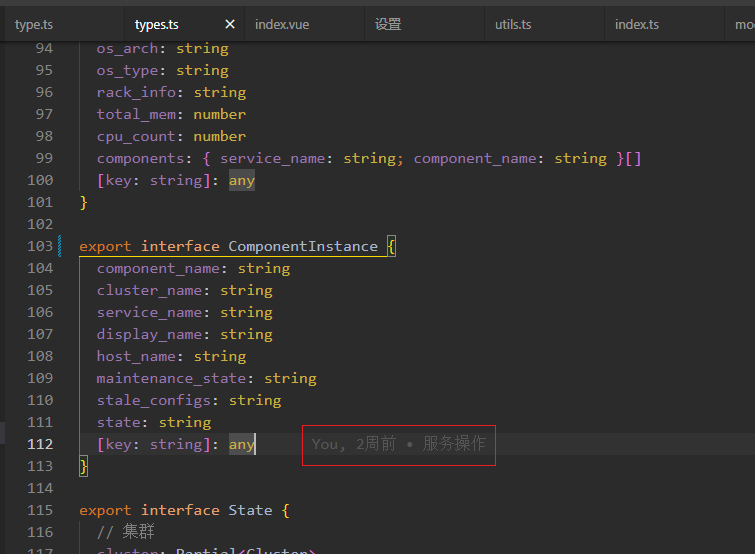
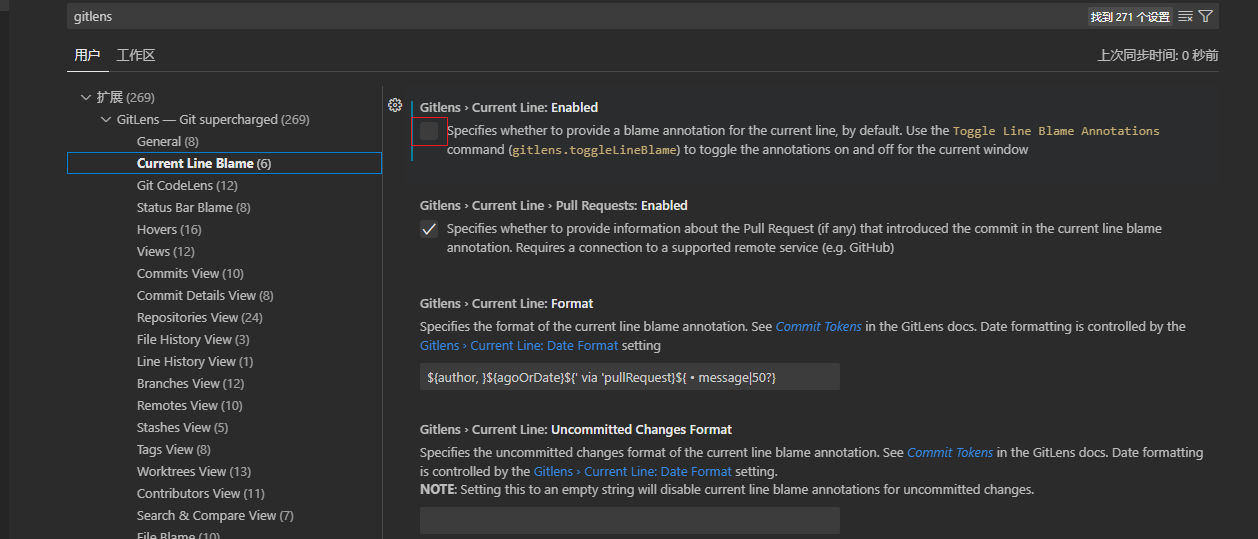
设置代码折叠箭头常显
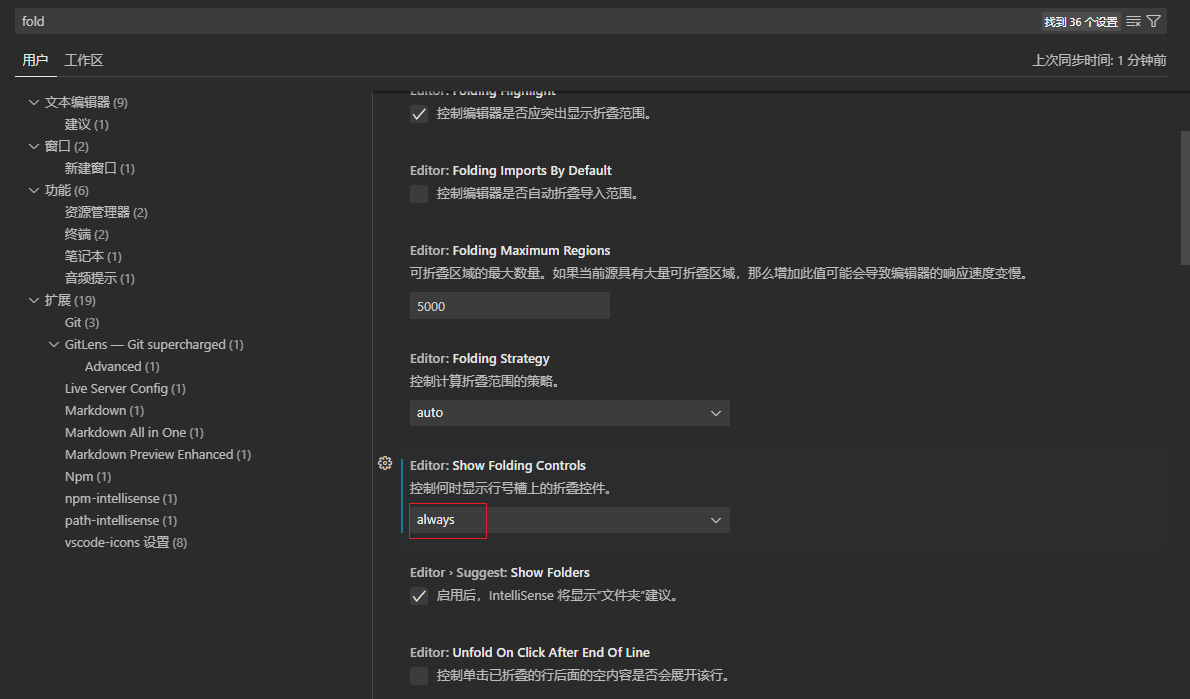
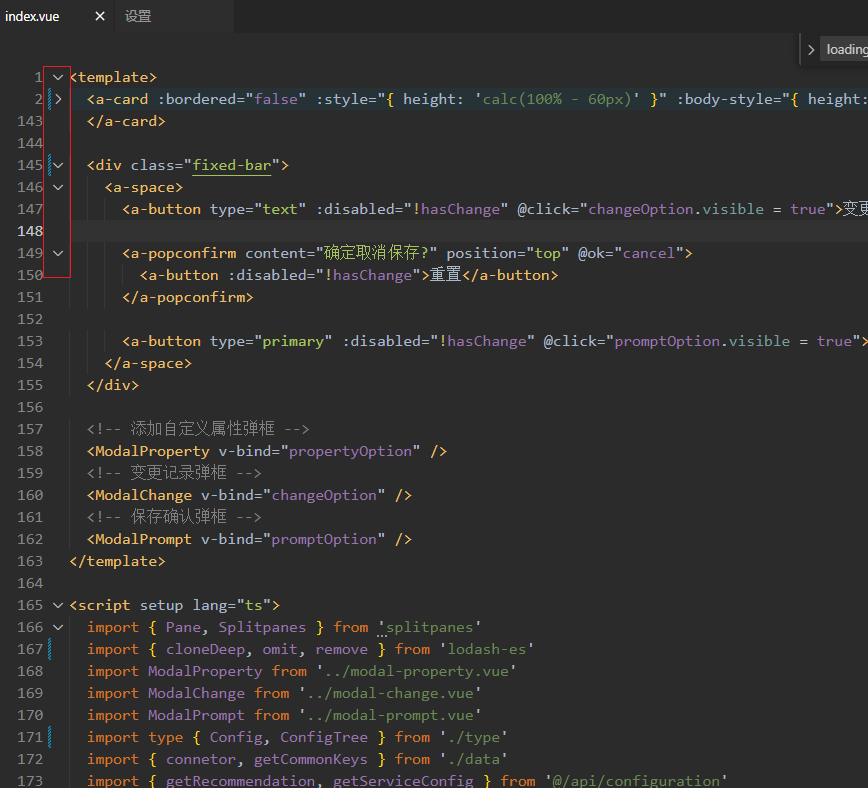
设置编辑区滚动条常显
默认情况下,仅当鼠标移动到编辑器,滚动条(如果存在)才显示。这里设置让其常显。
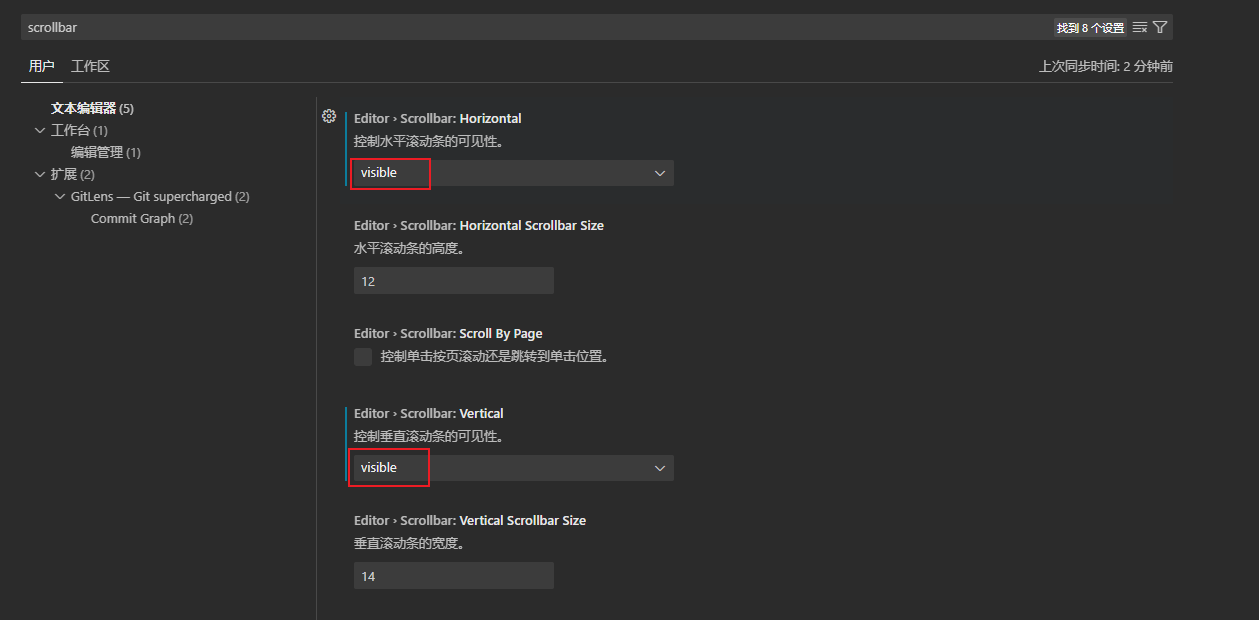
取消滚动打开选项卡
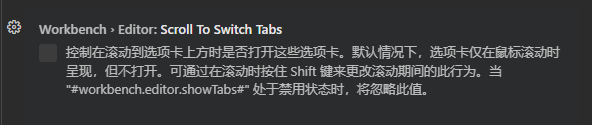
取消显示选项卡右侧各种操作按钮
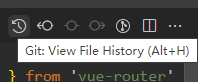
如果选项卡较多且存在右侧各种操作按钮,当光标进入(focus)、离开编辑器时,会导致选项卡突然变化(如换行)。
由于没找到相关设置,只能逐个右击每个操作按钮,然后将其取消显示。注意保留更多操作按钮(该按钮也无法隐藏)
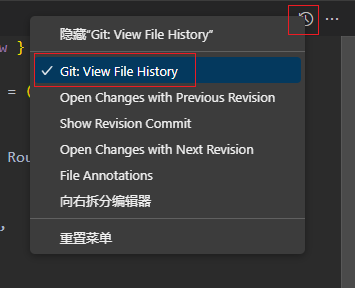
右击更多操作按钮,重新勾选某操作,可以在选项卡上重新显示该操作按钮
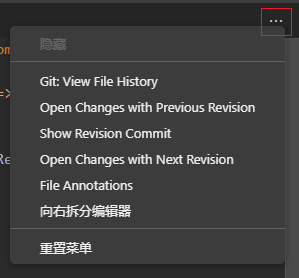
由于这不是通过设置更改的,所以当新打开一个项目,都需要重新设置一次。
设置查找工具悬浮于编辑区右上角,而不是独占一行
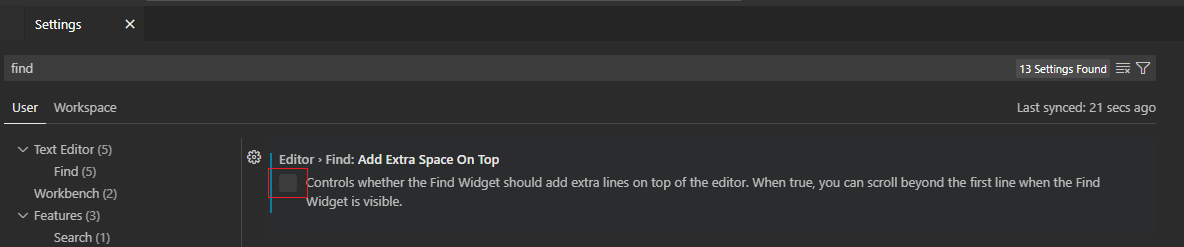
设置前:
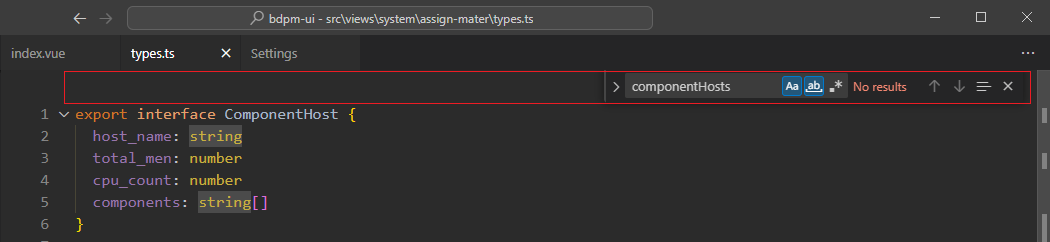
设置后:
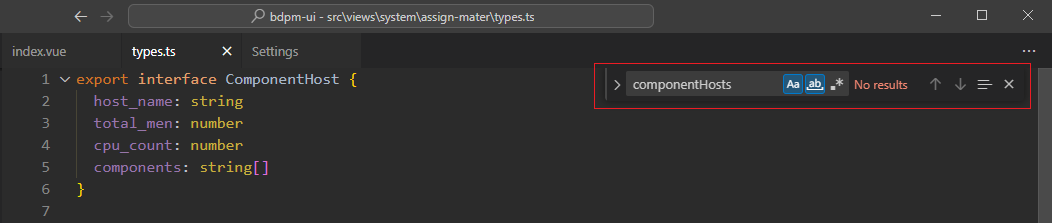
将文件搜索框、前进/后端按钮置于顶部
右键顶部栏,勾选 Command Center

查看变量定义时,设置直接调转而不要弹框
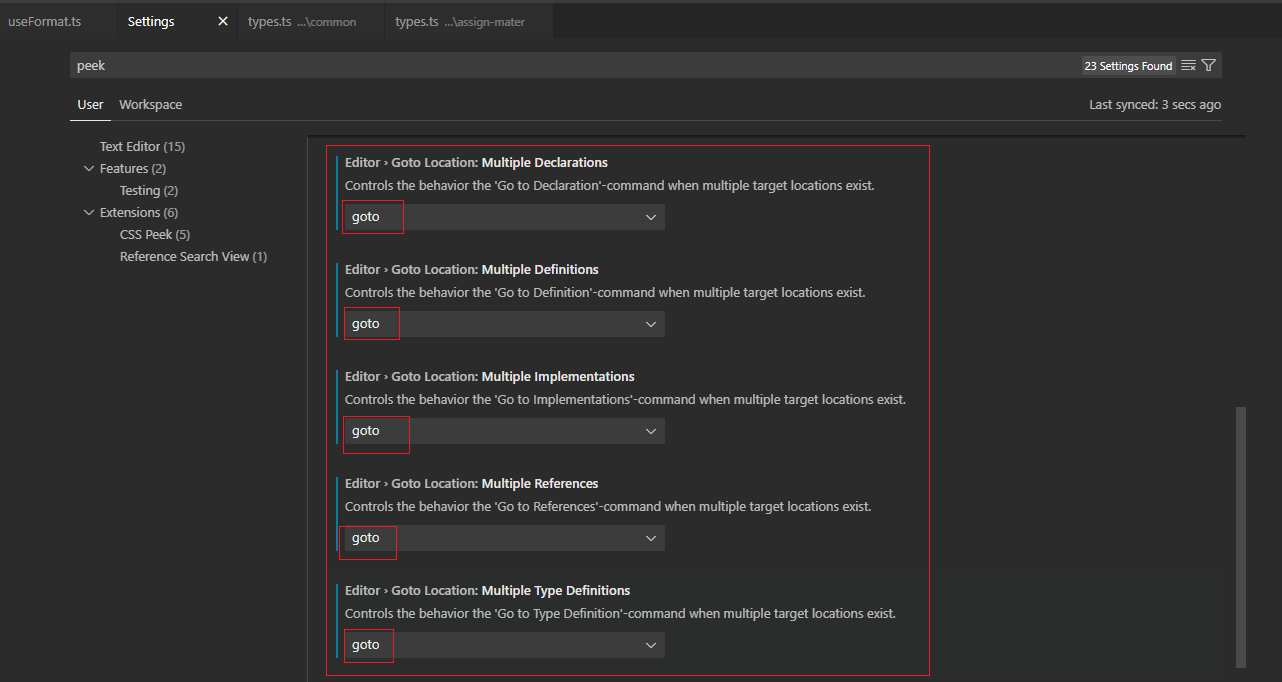
这样设置之后,可能无法查变量的其他定义,此时你可以右键变量-Peek-Peek Definition。
设置前:
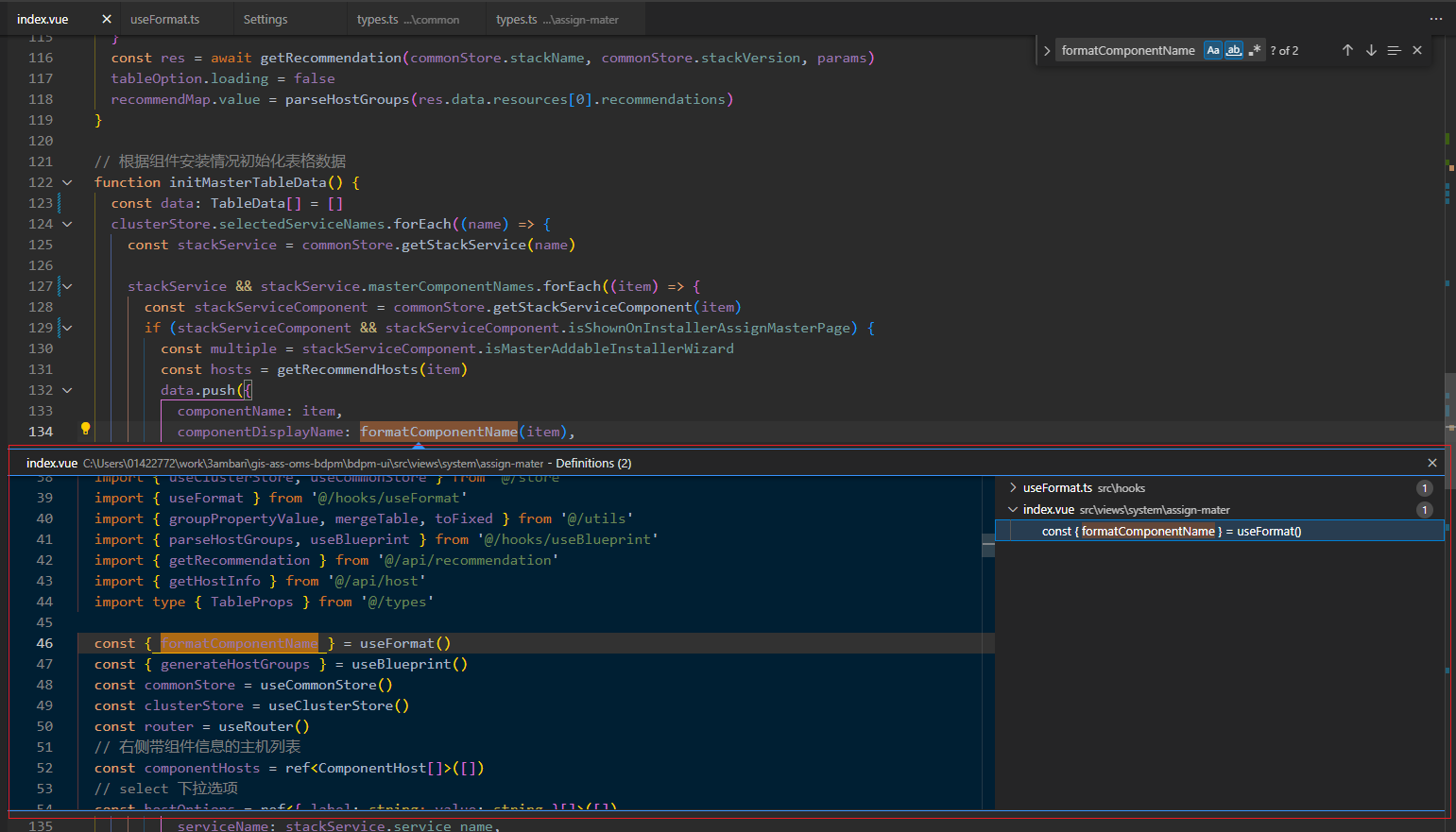
Iconify IntelliSense
取消自动隐藏 icon 名称
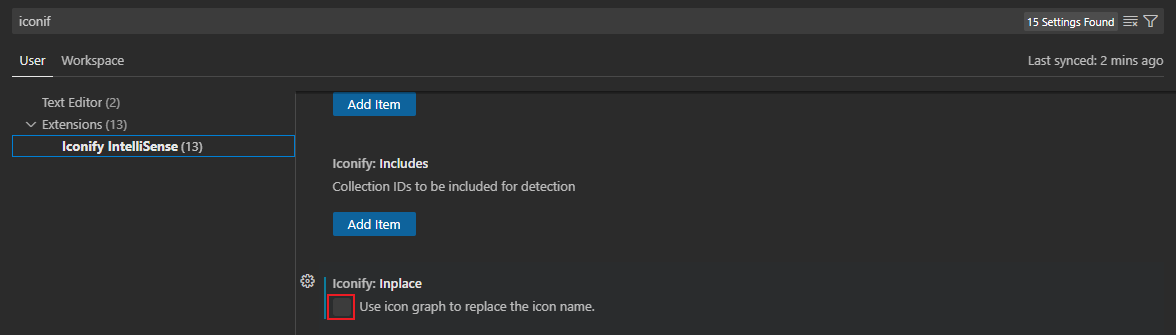

禁用目录树的固定滚动

如果不禁用,就会出现下面这种固定滚动现象:
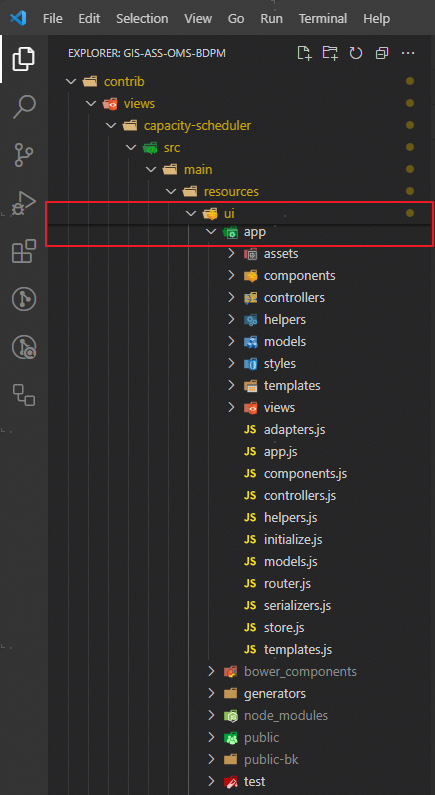
禁用编辑器固定滚动
在 settings.json 文件中添加以下内容:
"editor.stickyScroll.enabled": false或者右键固定区域,取消勾选“Sticky Scroll”
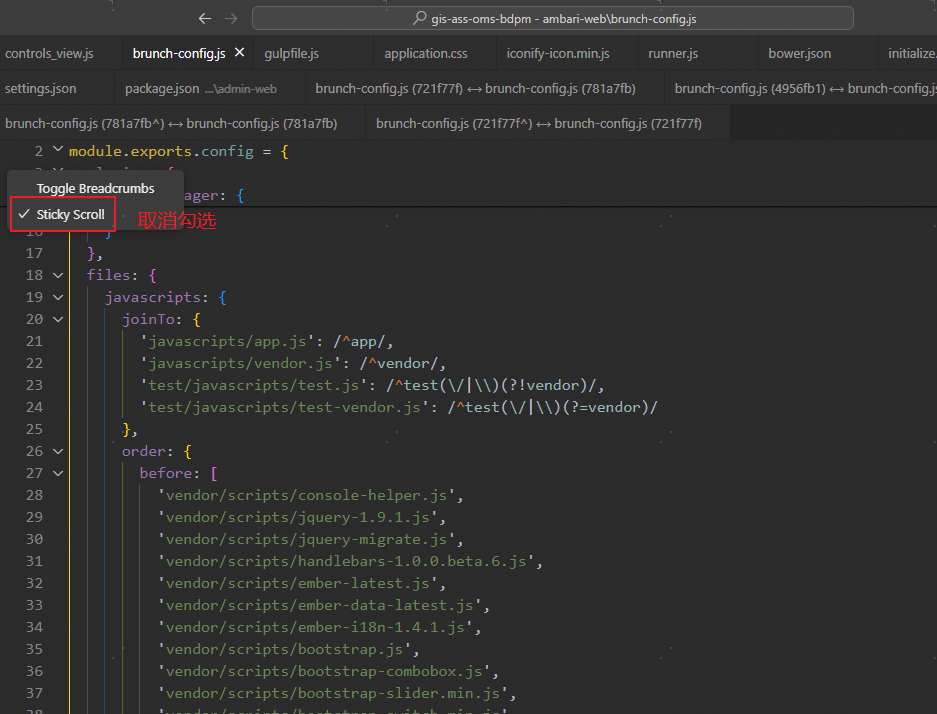
设置 gitlens commits 列表展示格式
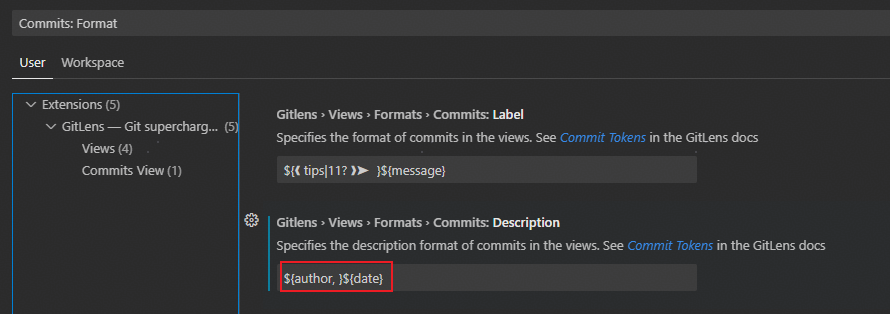
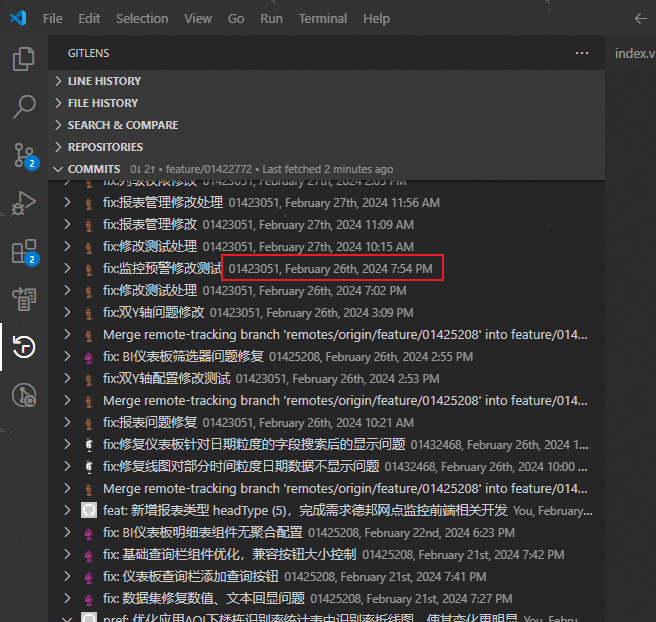
设置当点击资源管理器中的文件时在新标签页中打开而不是替换当前标签页

解决 VSCode 快捷键 F1(打开控制面板)与 截图工具 Snipaste 快捷键冲突的问题
将 VSCode 快捷键 F1 改为 Ctrl + Shift + P
关闭 Dart 插件显示 widget 构造函数提示